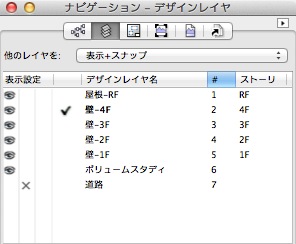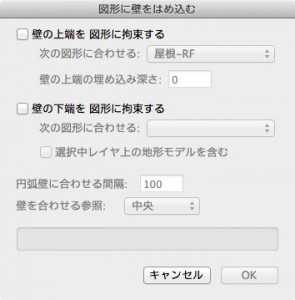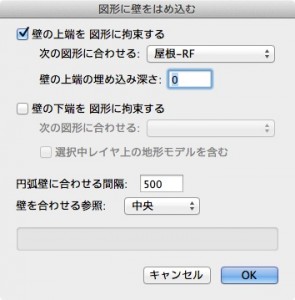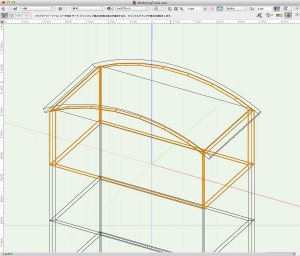13-4. 図形に壁をはめ込む
壁オブジェクトは、ピークポイントを追加することで、自由な高さの壁を作成することができます。ただ、複雑な形状に合わせて手作業で合わせていくことは面倒な作業です。ここでは、オブジェクトに合わせて壁の高さを変更するコマンドを試してみましょう。
1. アクティブレイヤを「壁-4F」に変更します。
2. レイヤ上の壁をすべて選択し、建築・土木メニュー>図形に壁をはめ込むを選択します図形に壁をはめ込むダイアログが表示されます。
3. 以下のようにパラメータを設定し、OK ボタンをクリックします。
- 壁の上端を図形に拘束する:有効
- 次の図形に合わせる:屋根-RF
- 壁の上端の埋め込み深さ:0
- 壁の下端を図形に拘束する:無効
- 円弧壁に合わせる間隔:500
- 壁を合わせる参照:中央
4. 指定したレイヤの図形に上端が合うように、壁の高さが調整されます。
このコマンドを使うと、複雑な形状の屋根に壁を合わせるのが簡単になります。ここでは上端だけを合わせましたが、下端も有効にすると、壁の上下を3Dモデルに合わせて高さを調整できます。階段状の空間の壁などが簡単に作成できます。
Architect は、Fundamentals よりも楽をしながらモデリングができるツールやコマンドが搭載されています。こういった機能を使うことで、素早く3Dモデルを作成することができます。
この機能を利用できる製品

|
Vectorworks Architect建築設計や内装、ディスプレイデザインに対応した先進的なBIM・インテリア設計支援機能、拡張機能、さらには豊富な建築向けのデータライブラリを搭載した建築/内装業界向け製品 |

|
Vectorworks Landmark地形モデルや多彩な植栽、灌水設備計画等に対応するランドスケープデザイン機能、さらには豊富な造園向けのデータライブラリを搭載した都市計画/造園業界向け製品 |

|
Vectorworks Spotlightステージプランニングやライティング計画に対応した先進的な舞台照明計画支援機能、さらには各種メーカー製のトラスや照明機材、音響機器等の豊富なデータライブラリを搭載したエンタテインメント業界向け製品 |

|
Vectorworks Design Suite専門分野別(建築設計/ディスプレイデザイン、ランドスケープデザイン、ステージデザイン&スポットライトプランニング)の設計支援機能、拡張機能、さらには豊富なデータライブラリを搭載した最上位の製品 |